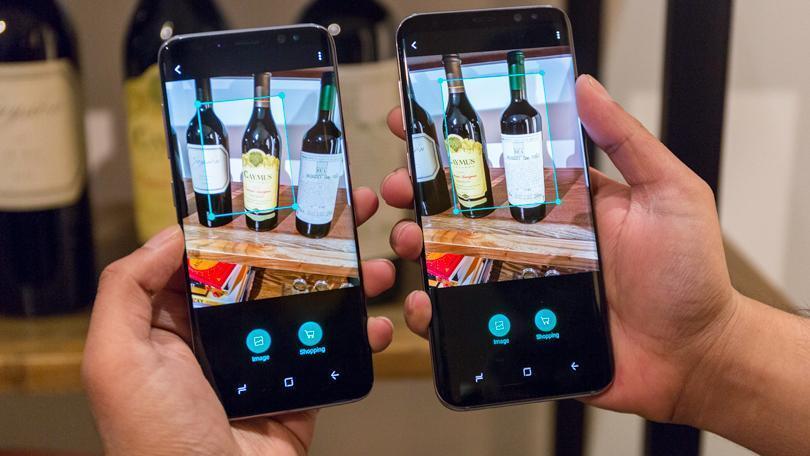Continuamos con nuestra sección tutoriales para el Galaxy S8. Ya os hemos contado como cambiar el color de la barra de navegación, como cambiar de orden sus botones y como realizar capturas de pantalla. Hoy, la cosa se pone seria y os mostraremos paso a paso como activar el estabilizador en los vídeos 4K del Galaxy S8.
Y es que esta función no viene activada por defecto y es súper útil cuando utilizamos nuestro flamante teléfono. Ya hace años que los smartphone han mejorado mucho en este aspecto. De hecho uno de los puntos que determina si un terminal es de gama alta es su estabilizador de imagen cuando se graba en vídeo. Y el de Samsung, como os podéis imaginar, funciona a las mil maravillas.
La cámara del Samsung Galaxy S8 es un verdadero espectáculo
A estas alturas todos conocéis las especificaciones técnicas del flagship de Samsung. La configuración escogida para el S8 es una cámara con Dual Pixel de 12MP. Su calidad es sublime, por esto os queremos contar como activar el estabilizador en los vídeos 4K del Galaxy S8.
Hubo algunas voces que viendo las especificaciones sobre el papel ya se empezaron a quejar. En concreto, echaban en cara a Samsung su poca innovación en el apartado fotográfico respecto al Galaxy S7 y S7 Edge. Pero los sensores son mucho mejores en esta nueva versión, y además el Snapdragon 835 también permite procesar mejor las imágenes.
Además el Galaxy S8 permite grabar vídeos en 4K estabilizados óptica y electrónicamente. Esto es una barbaridad, y obviamente una característica que no encontrábamos en el Galaxy S7. El problema es que no sabemos porque, pero como decimos esta opción viene por defecto desactivada. Es por esto que os vamos a mostrar paso a paso como activarla. Vamos al lío.
Activar el estabilizador en los vídeos 4K del Galaxy S8
El proceso es sencillo, pero hay veces en que se puede dar algún problema. Así que en caso de tenerlo no dudéis en dejar un comentario y os contestaremos lo más rápido posible. Si queréis activar el estabilizador en los vídeos 4K del Galaxy S8 estos son los pasos que debéis seguir:
- Abrid la aplicación de la cámara
- Pulsad sobre el botón de una rueda dentada, que se encuentra en una esquina. Ojo, estamos hablando siempre de dentro de la aplicación de la cámara.
- Ahora marcad la opción “Tamaño del vídeo”
- Aquí veremos un montón de calidades distintas. Debéis elegir la de arriba del todo. Esta es UHD, o lo que es lo mismo 4K, y graba a una resolución de 3840×2160. Una vez hecho pulsamos atrás.
- Estamos de nuevo dentro de opciones de cámara. Si la habéis liado, solo debéis volver a la aplicación de cámara y pulsar sobre la rueda dentada.
- Ahora buscad la opción llamada “Estabilización de vídeo”, y la activáis.
¿Qué os parece? Fácil ¿verdad? De esta forma ya habréis podido activar el estabilizador en los vídeos 4K del Galaxy S8. Ya veréis que mejorará mucho el aspecto de vuestros vídeos. Y como ya hemos dicho, si hay alguna duda sobre como realizar el proceso, os ayudaremos en todo lo que podamos. ¡Larga vida a Samsung!